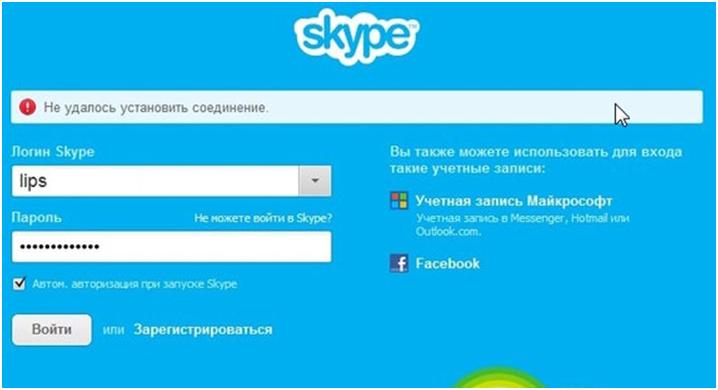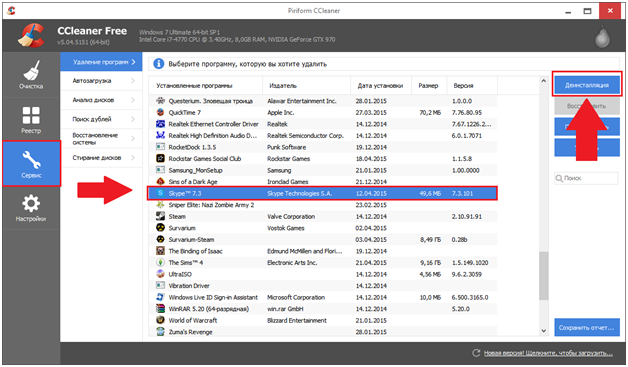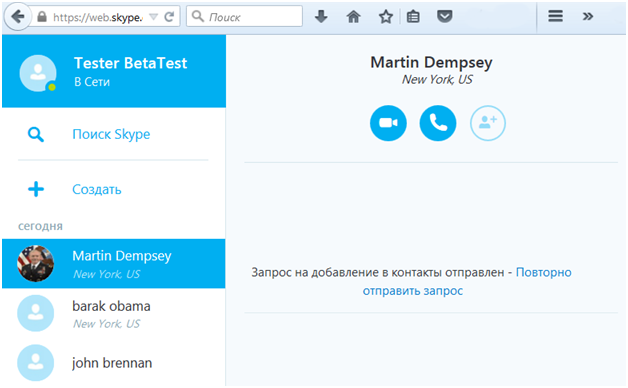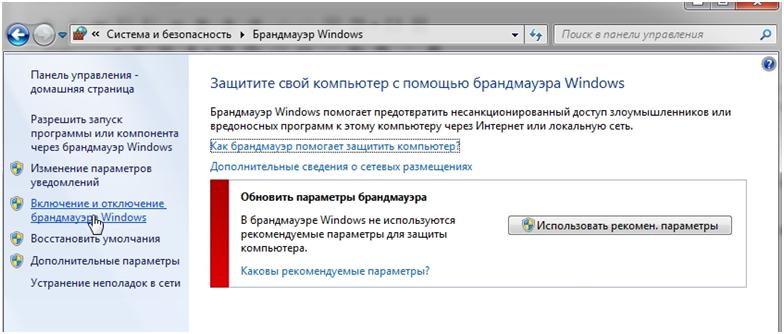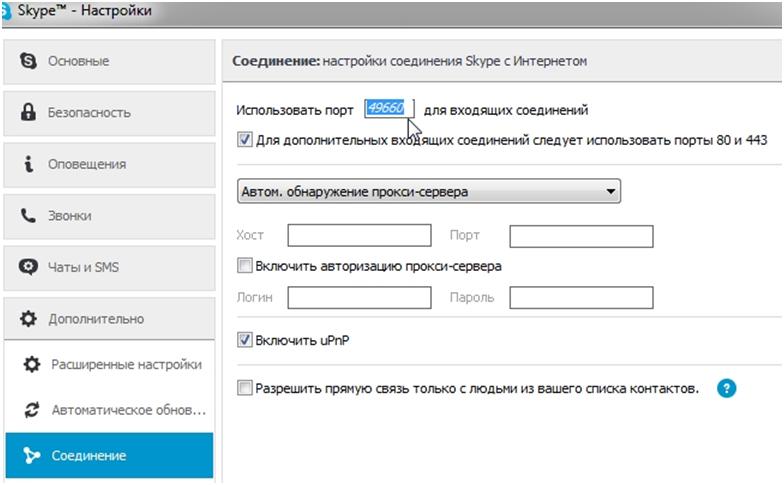Отсутствие соединения в Skype: как эффективно решить проблему
От сбоев не застрахован и такой гигант связи, как программа Skype. Нередко её пользователи сталкиваются с проблемами соединения. Система может прямо указывать на то, что нет соединения. Данная ошибка возникает при авторизации, мешая войти в Skype. Она указывает на то, что Скайп не получает от сервера ответ, поэтому и отказывается авторизовать пользователя.
Проблема соединения Skype: удаление программы и другие решения
Данное действие будет эффективно, если на ПК установлена старая версия программы.
Проверить обновления можно по такому пути: Skype – помощь – проверить обновления. Если это не помогло, удалить ПО нужно полностью. Помощниками в этом деле могут стать утилиты Revo Uninstaller или CCleaner.
При удалении программы могут остаться отдельные файлы, которые впоследствии будут мешать работе или даже установке нового ПО. Используя названные программы, вы застрахуете себя от подобных проблем.
Удалить Скайп можно и самостоятельно. Для этого следуйте инструкции.
- Закройте программу.
- Откройте папку Applications (Finder/Home/Library/Application Support).
- Переместите папку с файлами Skype в корзину.
- Откройте Home/Library/Preferences.
- Перенесите файл com.skype.skype.plist в корзину.
- Откройте Finder.
- Проведите поиск по слову «Skype», перетаскивая найденные файлы в корзину.
- Очистите корзину и перезагрузите ПК.
Но прежде чем удалять Скайп, убедитесь, что причиной отсутствия соединения не является:
- отсутствие подключения к сети или его неправильная настройка;
- запрет провайдера или администратора сети на использование программы;
- сбой в программе;
- отсутствие доступа к официальному серверу;
- ошибки Windows;
- вирусы.
Учтите, что удаление Скайпа повлечёт за собой ликвидацию переписок. Поэтому либо скопируйте нужные данные, либо сохраните историю сообщений.
Как переустановить Skype?
Скачайте последнюю версию программы с официального веб-ресурса.
После того как будет запущен установочный файл, программа Скайп будет загружена в фоновом режиме. Если произойдет разрыв соединения, то после его восстановления загрузка буде возобновлена.
Совет. Если установка новой версии пока исключена, можно сделать звонок прямо из окна браузера. В этом поможет Skype для браузера (бета-версия).
Установка Skype не всегда проходит успешно. В таком случае стоит воспользоваться portable версией. Она не требует специальной установки. Такую утилиту достаточно скачать, а затем запустить.
Настройка Firewall и открытие портов
Помешать установить соединение с нужным сервером может Firewall (встроенный в ОС межсетевой экран). Данное устройство контролирует доступ программ в сеть, а значит, оно может блокировать доступ к Skype для Windows. Как стена создает физическую преграду, так брандмауэр формирует препятствие между всемирной паутиной и ПК.
Но если ПК защищён надёжным антивирусом, не стоит бояться отключить брандмауэр в Windows 7 и других версиях системы. Firewall отключается следующим путём.
- Нажмите «Пуск».
- Откройте «Панель управления».
- Войдите во вкладку «Система и безопасность».
- Кликните по вкладке «Брандмауэр Windows».
- В пункте «Включение и отключение» выберите «отключить брандмауэр».
Позже встроенную защитную программу можно включить снова.
Пользователям роутера, которым не помогли описанные выше советы, стоит проверить настройки маршрутизатора. А именно, не заблокированы ли определённые приложения, включен ли «родительский контроль» и т.д. Если первоначальные настройки никто не менял, всё должно быть в порядке. Важнее найти настройки NAT и открыть порт. Последняя функция должна находиться в разделе NAT, но учтите, что её название зависит от модели маршрутизатора. После внесения нужных изменений, перезагрузите роутер.
По завершении описанных действий потребуется дополнительная настройка
Skype. Для этого откройте программу, зайдите в настройки и выберите пункт «Соединение». Затем пропишите порт в специальной строке и сохраните изменения. Чтобы программа возобновила работу, потребуется
перезагрузить Skype.